Windows11/10でのDRIVERPOWERSTATEFAILUREエラーを修正しました
スリープモードまたは休止状態モード、あるいはシャットダウンまたは再起動から再開すると、ブルースクリーンエラーが表示される場合があります。 BSODのエラーコードがドライバの電源状態の障害の場合 、それはおそらくドライバーの状態に問題があるためです。
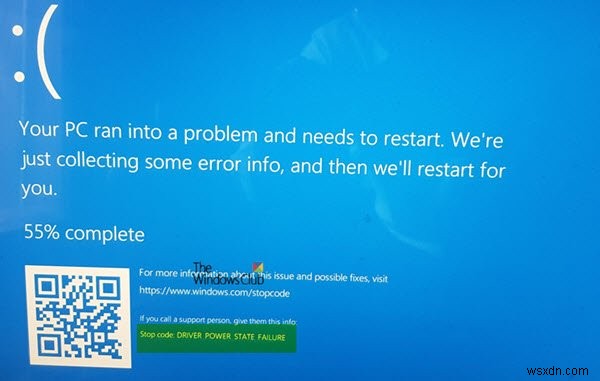
この停止エラーは、ドライバーの電源状態が不整合または無効であることを示します。この停止エラーは通常、シャットダウン、スタンバイモードまたは休止状態モードへの移行などの電源状態遷移を伴うイベント中に発生します。
STOPエラーコード0x0000009F、DRIVER_POWER_STATE_FAILURE
このバグチェック0x0000009Fは、ドライバーの電源状態が一貫していないか無効であることを示しています。
ドライバーの電源状態の障害
ドライバーの電源状態の障害の後には通常エラーコードが続きます。これらはすべて、互換性がないためにドライバーが電源状態の遷移を適切に処理しないことを示しています。始める前に、ドライバ(ネットワーク、ディスプレイ、マウス、キーボードなど)が現在のバージョンのWindowsと互換性があることを確認する必要があります。
1]セーフモードで起動してデバイスドライバを更新する
ネットワークサポートを使用してコンピューターをセーフモードで再起動し、デバイスドライバーに関連する保留中の更新があるかどうかを確認します。アップデートが表示されない場合は、OEM Webサイトから別のPCに手動でドライバーをダウンロードし、セーフモードでPCにインストールします。
2]ブルースクリーントラブルシューティングを実行する
便宜上、Microsoftは、特定の問題に対するブルースクリーントラブルシューターをWindows 10の設定アプリに直接出荷しています。[設定]ページで、[ブルースクリーン]を選択する必要があります。 他の問題を見つけて修正します。 推奨される修正を適用してから、閉じる トラブルシューティング。
また、Microsoftサイトにアクセスして、オンラインのブルースクリーントラブルシューティングを実行することもできます。ブルースクリーンのトラブルシューティングのプロセスを案内する簡単なウィザードが表示されます。
3]外部ハードウェアを取り外します
新しいハードウェアを接続した場合は、PCから取り外して、問題が解決するかどうかを確認してください。問題が解決した場合は、そのハードウェアのドライバーを更新することをお勧めします。複数ある場合は、必ず1つずつ確認してください。
4]ドライバー検証ツールを使用する
次に、PCでDriverVerifierプログラムを実行する必要があります。一般的なデバイスドライバーの問題のトラブルシューティング、特定、解決に役立ちます。このプログラムは、BSODの原因となるシステム内の署名されていないドライバのリストを見つけるために作成されています。
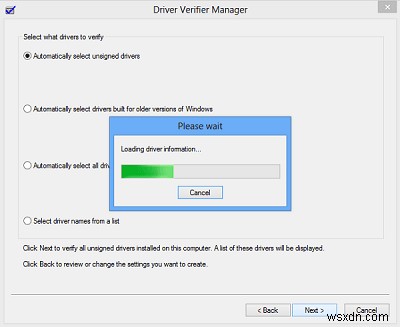
この後、新しいバージョンをダウンロードしてシステムから削除し、Windowsに修正させることで、リストからデバイスのトラブルシューティングを行うことができます。特定のドライバーをロールバック、更新、無効化、またはアンインストールすることもできます。
5]復元またはリセット
他に何もない場合は、復元ポイントを使用して前の動作状態にロールバックする必要があります。ファイルを失うことなく、Windowsを工場出荷時のデフォルトに復元することもできます。
Windowsの停止エラーまたはブルースクリーンオブデスのトラブルシューティングに関するその他の提案
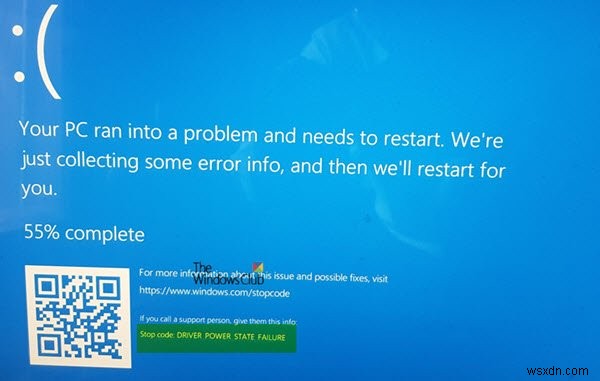
-
Windows 11/10 で BCM20702A0 ドライバー エラーを修正する方法
BCM20702A0 ドライバーを使用すると、コンピューター上のいくつかの Bluetooth コンポーネントがオペレーティング システムと通信できるようになります。ただし、ドライバーが破損しているか古い場合、Windows PC で BCM20702A0 ドライバー エラーが発生することがあります。そうは言っても、エラーは混乱を招く可能性があり、特定の微調整を実行することで解決することさえできます.この投稿では、設定を微調整して問題を解決する方法を見ていきます。破損したドライバーや古いドライバーを更新する最良の方法の 1 つについても説明します。 Windows 11/10 で BCM207
-
Windows 10 ブルー スクリーン エラー ドライバの電源状態の障害 (クイック ソリューション)
ブルー スクリーン エラー driver power state failure が表示される場合があります コンピュータをシャットダウンまたは再起動するとき。この問題の詳細なエラー メッセージは、「お使いの PC で問題が発生したため、再起動する必要があります。エラー情報を収集しているだけなので、再起動します。この投稿は、Windows 10 のブルー スクリーン エラー driver_power_state_failure を解決するのに役立ちます。 . ドライバーの電源状態の障害 Windows 10 Windows 10 ブルー スクリーン エラー ドライバの電源状態の障害 古いドラ
